1、首先先登录Godaddy的网站,地址:http://www.godaddy.com,登陆进自己的账号,进入相应的要转移的域名控制面板,如下,先查看自己的域名是否已经锁定,如果被锁定的话先解锁,如下
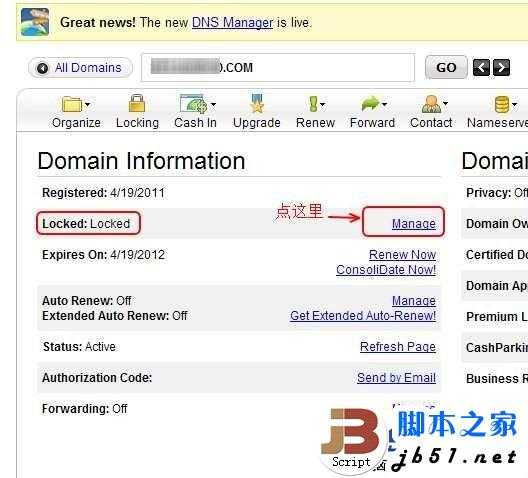
然后会出现一个窗口提示
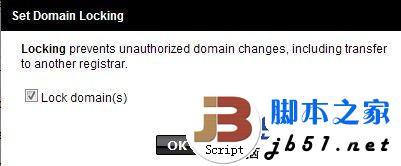
把相应的勾选框的勾去掉,然后点击OK,过5分钟这样,域名就应该解锁成功了,解锁成功后域名状态如下:
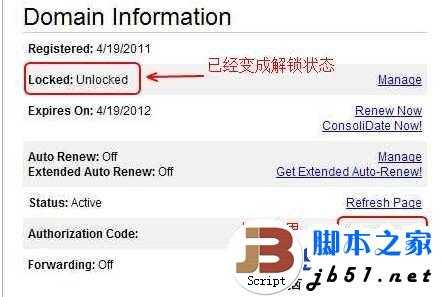
2、域名解锁了后我们还要进行另外一个操作,就是获取域名转移码,点击上图中的链接,然后Godaddy会发送转移码到域名whois里面的邮箱。我们进入相应的邮箱会发现Godaddy发来的邮件,如下,里面有域名转移码
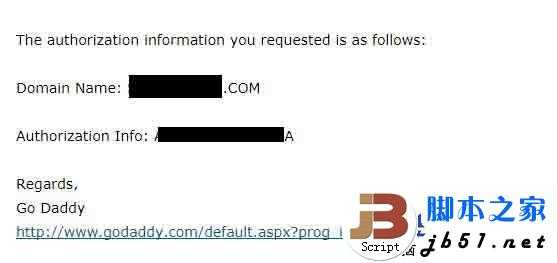
3、要把Godaddy的域名转入Namecheap,现在就登陆Namecheap,网址http://www.namecheap.com
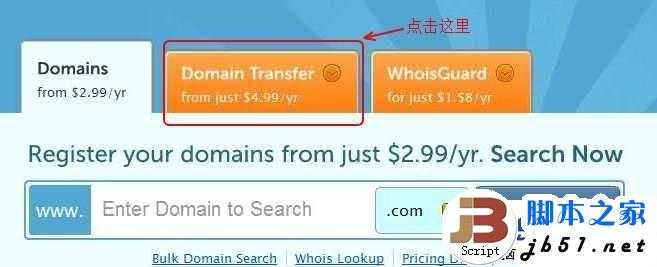
选择要转移的域名,输入后如下:
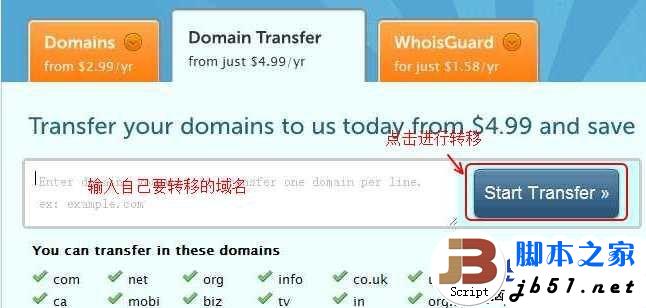
下一步会让你进行确认是否加入购物车,点击加入
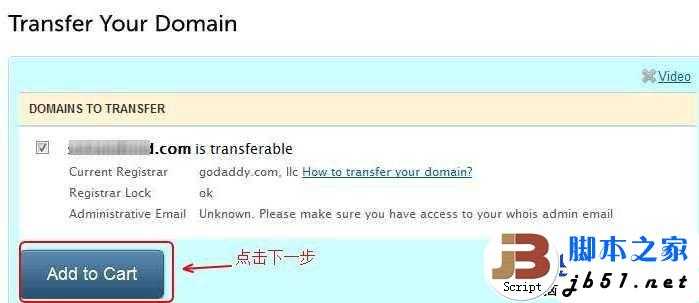
购物车里会显示如今购物车里的物品,有域名,年数,结账,还有免费的域名隐私保护,哇咔咔
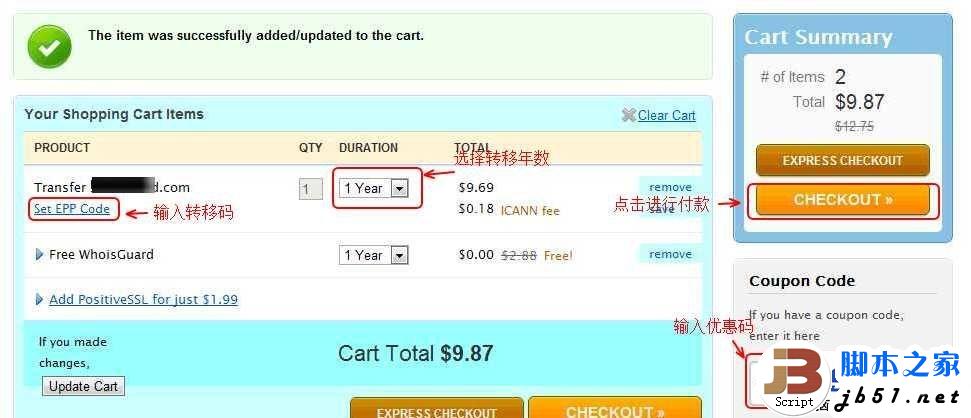
先点击上图的输入域名转移码(就是原来Godaddy发到邮箱里面的那个转移码),然后如下
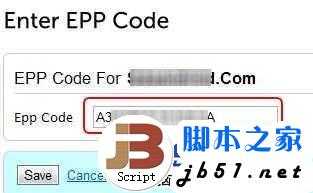
点击后会再次回到购物车的界面。这时候我们可以直接结账或者先于右下角输入优惠码,如果输入优惠码后结账,一般会出现如下提示,意思就是需要先登陆已有账户或者是新注册一个Namecheap账户,如下
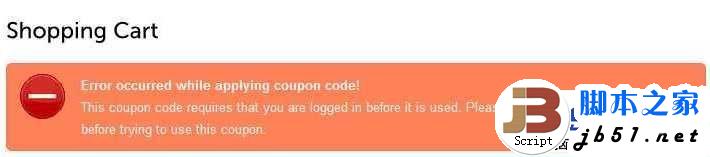
如笔者已经有相应的账户了,登陆后就可以结账了。点击结账后如下:
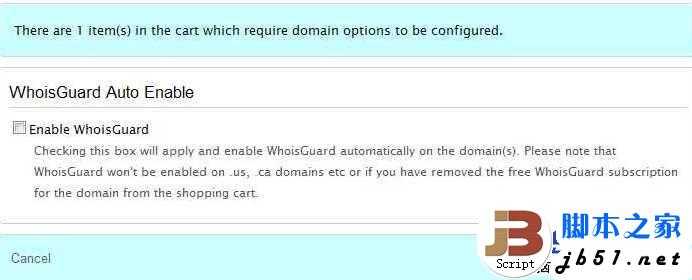
这个是我们原来选择了免费域名保护的提示,这时候我们可以选择是否转移成功后就直接开启域名隐私保护。在这里是选择直接开启。
4、结账。
Namecheap支持Namecheap本身余额付款、信用卡、paypal支付,这里肯定选择paypal支付了,点击最右边的paypal支付,如下:
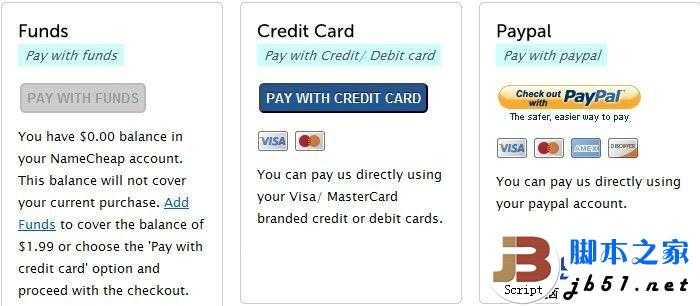
这时候界面会跳转到paypal的界面,这时候就是最后的付款步骤了,登陆自己的paypal账户付款就行了
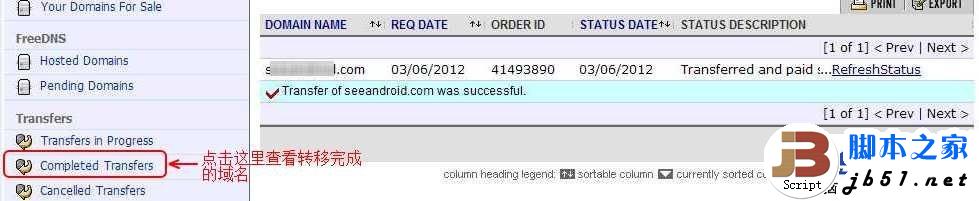
5、支付成功。支付成功后会有如下提示。
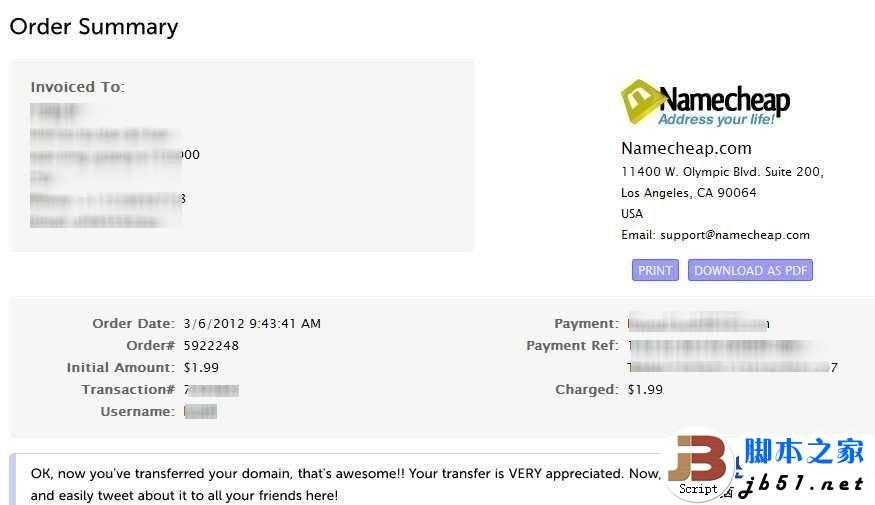
这时候登陆Namecheap的账户,可以看到域名正在转移中。
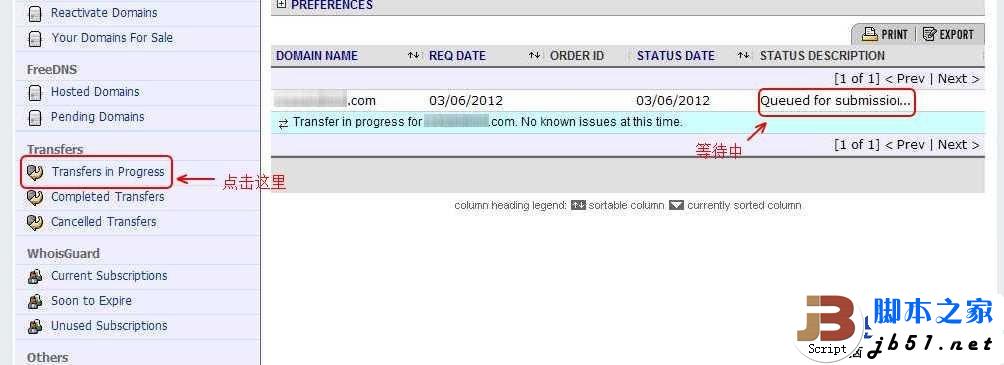
6、域名转移加速。
如果操作完以上步骤,一般等5天这样域名就会自动从Godaddy转移到Namecheap了,但是我是个心急的人,有没有从Godaddy转移到Namecheap的域名转移速度加快的方法呢?答案肯定是有的,如下:
首先操作完以上步骤,然后相应的邮箱会收到一封Namecheap域名确认转移邮件,点击相应的链接,会跳转到如下界面,也就是需要确认是否开始转移,这时候我们直接选择I Approve。然后点击下面的SUBMIT就行了
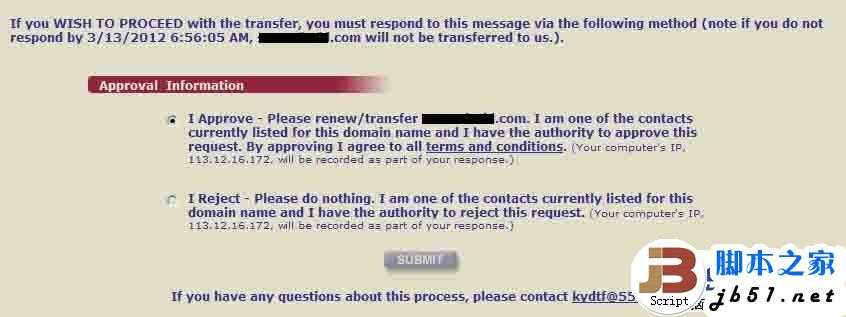
然后就提示操作成功,如下
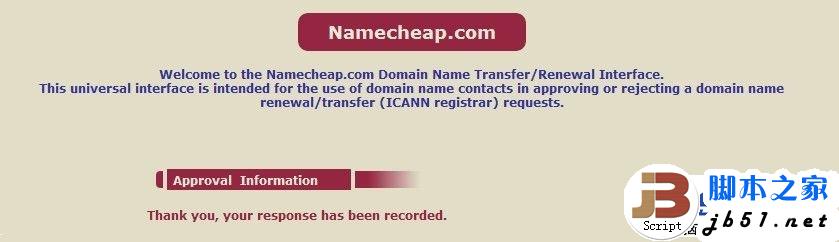
这个时候这点加速还不够,我们再登陆Godaddy的账户,点击正在转移的域名选项,如下
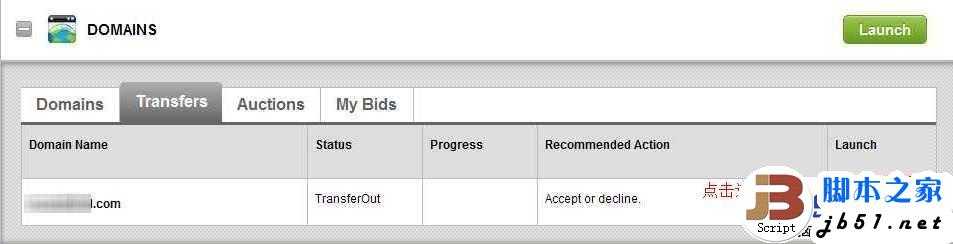
进入后点击接受转移,如下
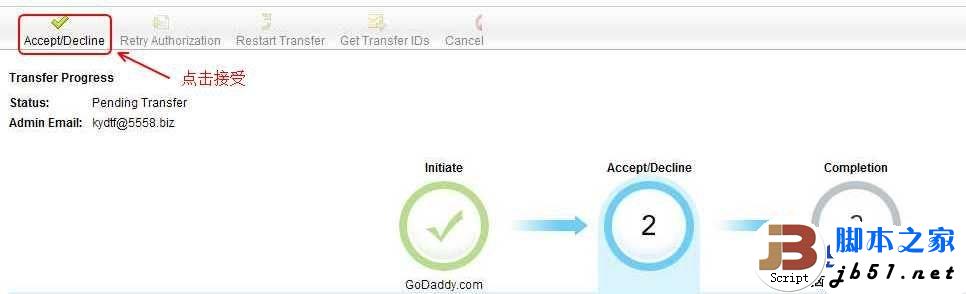
点击如下接受就行了
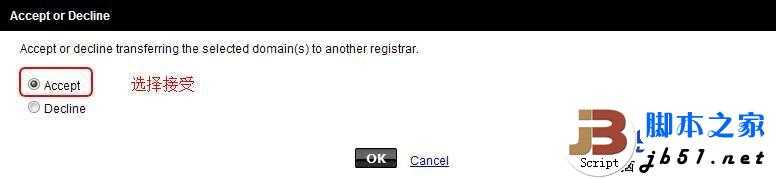
然后转移加速也操作完成了,这个时候一般再等2个小时不到,域名就会自动从Godaddy转移到Namecheap。非常给力的转移速度
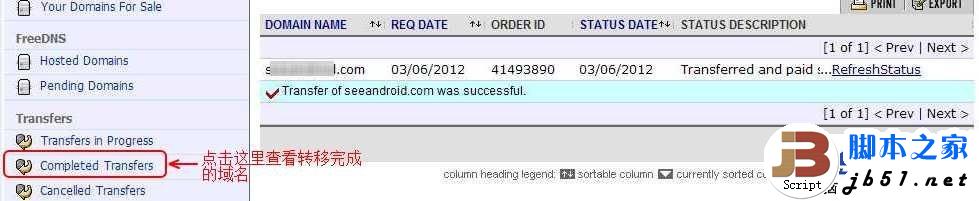
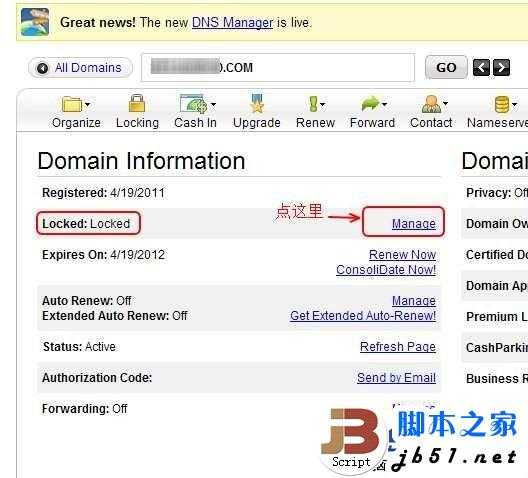
然后会出现一个窗口提示
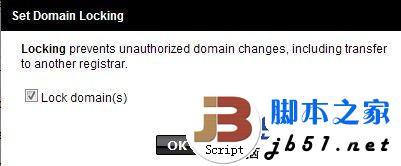
把相应的勾选框的勾去掉,然后点击OK,过5分钟这样,域名就应该解锁成功了,解锁成功后域名状态如下:
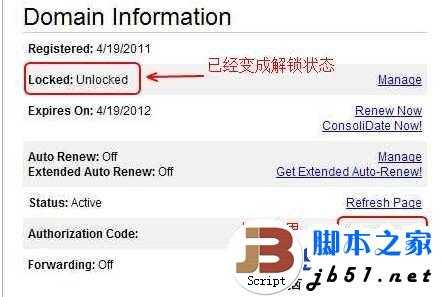
2、域名解锁了后我们还要进行另外一个操作,就是获取域名转移码,点击上图中的链接,然后Godaddy会发送转移码到域名whois里面的邮箱。我们进入相应的邮箱会发现Godaddy发来的邮件,如下,里面有域名转移码
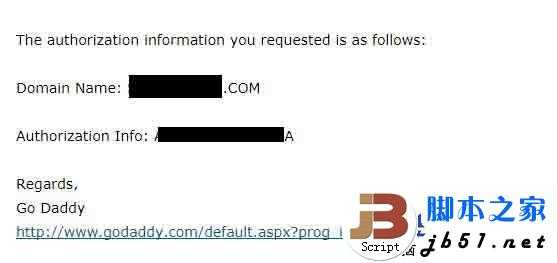
3、要把Godaddy的域名转入Namecheap,现在就登陆Namecheap,网址http://www.namecheap.com
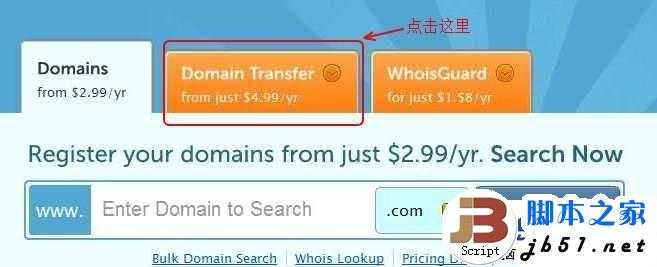
选择要转移的域名,输入后如下:
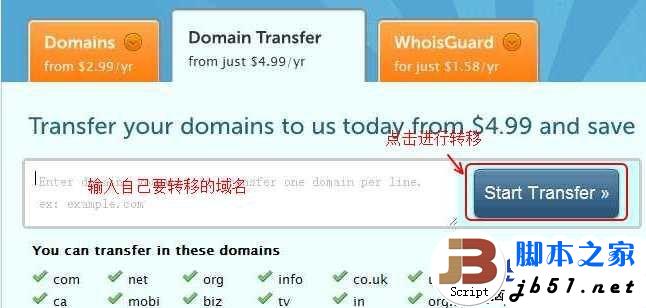
下一步会让你进行确认是否加入购物车,点击加入
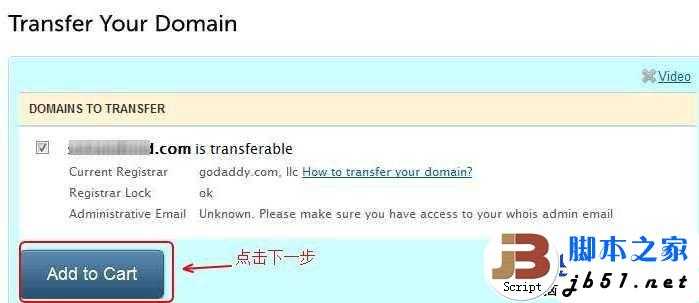
购物车里会显示如今购物车里的物品,有域名,年数,结账,还有免费的域名隐私保护,哇咔咔
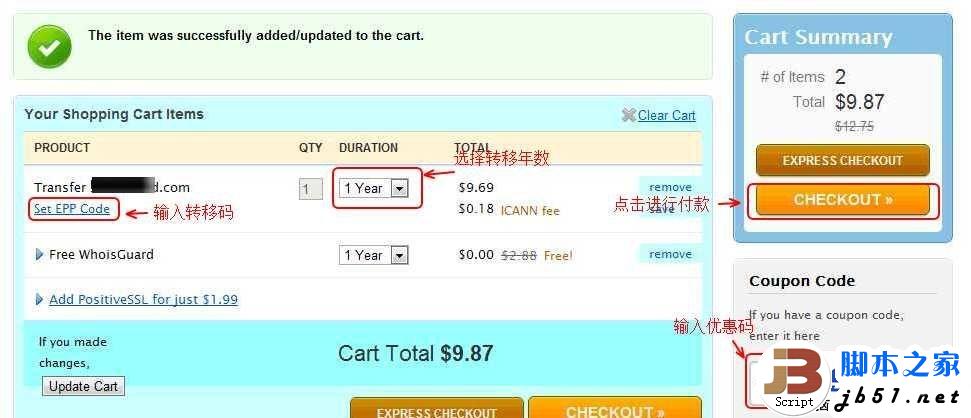
先点击上图的输入域名转移码(就是原来Godaddy发到邮箱里面的那个转移码),然后如下
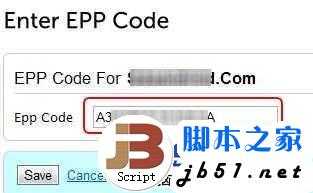
点击后会再次回到购物车的界面。这时候我们可以直接结账或者先于右下角输入优惠码,如果输入优惠码后结账,一般会出现如下提示,意思就是需要先登陆已有账户或者是新注册一个Namecheap账户,如下
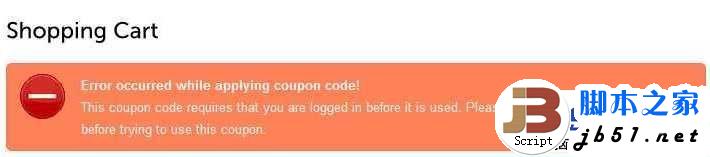
如笔者已经有相应的账户了,登陆后就可以结账了。点击结账后如下:
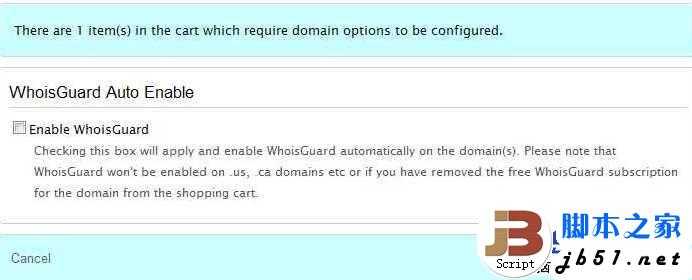
这个是我们原来选择了免费域名保护的提示,这时候我们可以选择是否转移成功后就直接开启域名隐私保护。在这里是选择直接开启。
4、结账。
Namecheap支持Namecheap本身余额付款、信用卡、paypal支付,这里肯定选择paypal支付了,点击最右边的paypal支付,如下:
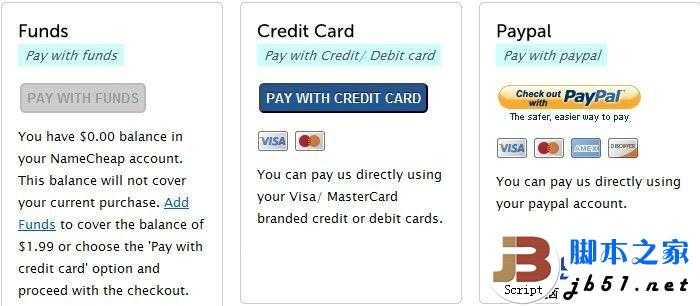
这时候界面会跳转到paypal的界面,这时候就是最后的付款步骤了,登陆自己的paypal账户付款就行了
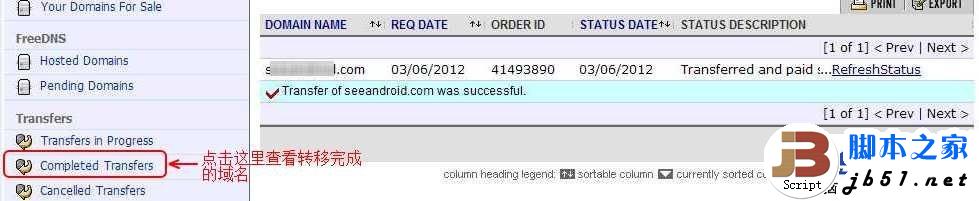
5、支付成功。支付成功后会有如下提示。
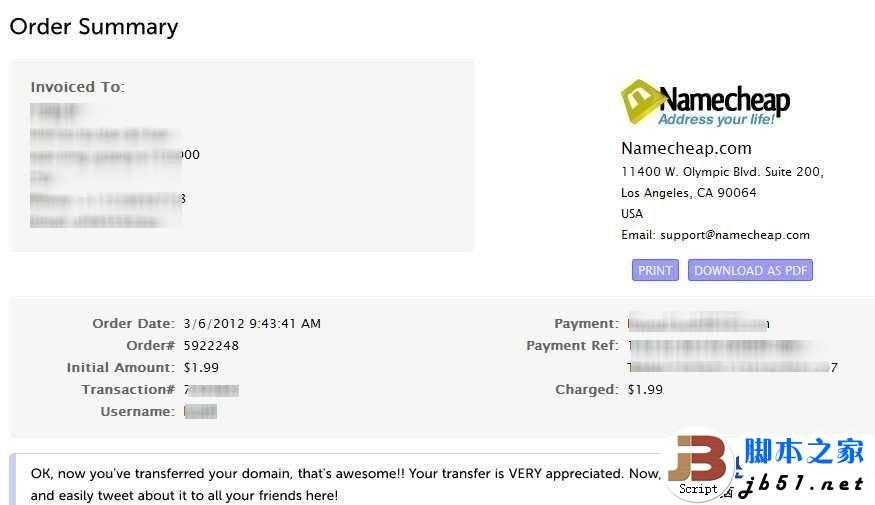
这时候登陆Namecheap的账户,可以看到域名正在转移中。
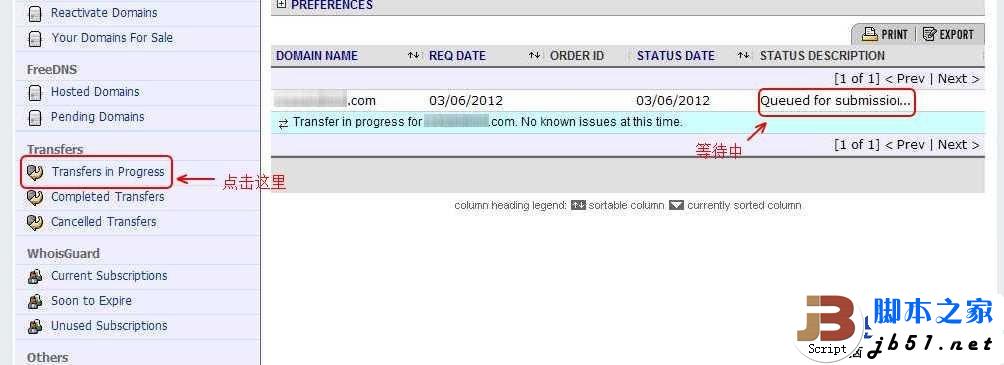
6、域名转移加速。
如果操作完以上步骤,一般等5天这样域名就会自动从Godaddy转移到Namecheap了,但是我是个心急的人,有没有从Godaddy转移到Namecheap的域名转移速度加快的方法呢?答案肯定是有的,如下:
首先操作完以上步骤,然后相应的邮箱会收到一封Namecheap域名确认转移邮件,点击相应的链接,会跳转到如下界面,也就是需要确认是否开始转移,这时候我们直接选择I Approve。然后点击下面的SUBMIT就行了
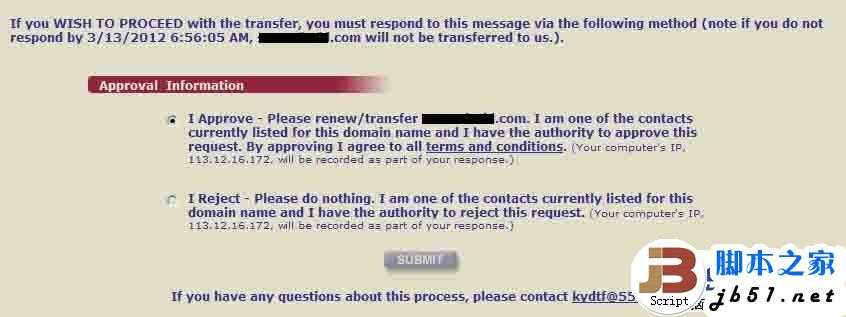
然后就提示操作成功,如下
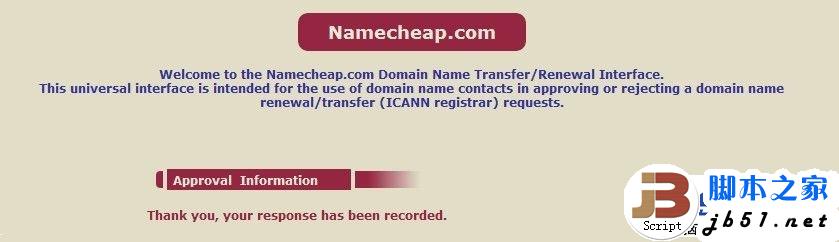
这个时候这点加速还不够,我们再登陆Godaddy的账户,点击正在转移的域名选项,如下
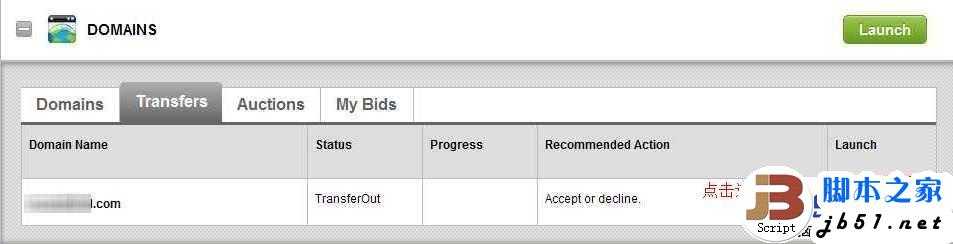
进入后点击接受转移,如下
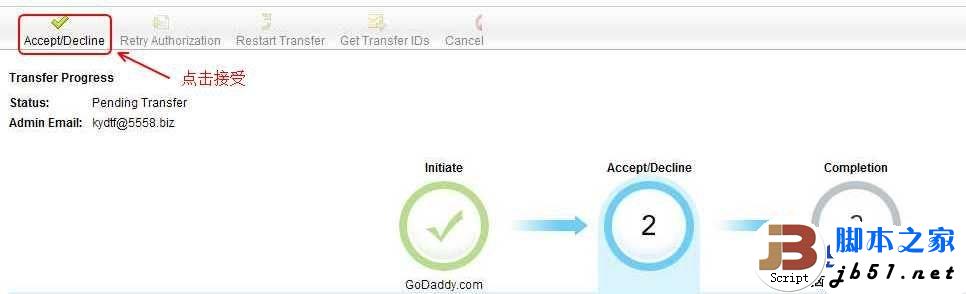
点击如下接受就行了
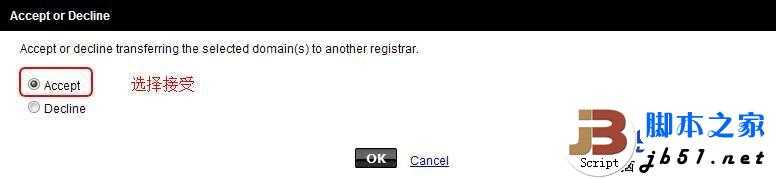
然后转移加速也操作完成了,这个时候一般再等2个小时不到,域名就会自动从Godaddy转移到Namecheap。非常给力的转移速度
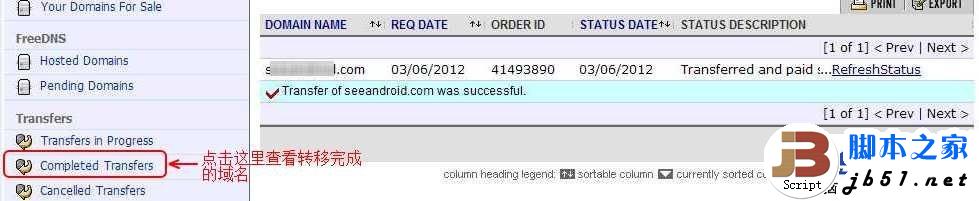
免责声明:本站文章均来自网站采集或用户投稿,网站不提供任何软件下载或自行开发的软件!
如有用户或公司发现本站内容信息存在侵权行为,请邮件告知! 858582#qq.com
白云城资源网 Copyright www.dyhadc.com
暂无“Godaddy域名转移到Namecheap的详细方法(图文教程)”评论...
RTX 5090要首发 性能要翻倍!三星展示GDDR7显存
三星在GTC上展示了专为下一代游戏GPU设计的GDDR7内存。
首次推出的GDDR7内存模块密度为16GB,每个模块容量为2GB。其速度预设为32 Gbps(PAM3),但也可以降至28 Gbps,以提高产量和初始阶段的整体性能和成本效益。
据三星表示,GDDR7内存的能效将提高20%,同时工作电压仅为1.1V,低于标准的1.2V。通过采用更新的封装材料和优化的电路设计,使得在高速运行时的发热量降低,GDDR7的热阻比GDDR6降低了70%。
更新日志
2025年12月20日
2025年12月20日
- 小骆驼-《草原狼2(蓝光CD)》[原抓WAV+CUE]
- 群星《欢迎来到我身边 电影原声专辑》[320K/MP3][105.02MB]
- 群星《欢迎来到我身边 电影原声专辑》[FLAC/分轨][480.9MB]
- 雷婷《梦里蓝天HQⅡ》 2023头版限量编号低速原抓[WAV+CUE][463M]
- 群星《2024好听新歌42》AI调整音效【WAV分轨】
- 王思雨-《思念陪着鸿雁飞》WAV
- 王思雨《喜马拉雅HQ》头版限量编号[WAV+CUE]
- 李健《无时无刻》[WAV+CUE][590M]
- 陈奕迅《酝酿》[WAV分轨][502M]
- 卓依婷《化蝶》2CD[WAV+CUE][1.1G]
- 群星《吉他王(黑胶CD)》[WAV+CUE]
- 齐秦《穿乐(穿越)》[WAV+CUE]
- 发烧珍品《数位CD音响测试-动向效果(九)》【WAV+CUE】
- 邝美云《邝美云精装歌集》[DSF][1.6G]
- 吕方《爱一回伤一回》[WAV+CUE][454M]
